VSCode内置Git功能可查看提交记录:通过源代码管理视图查看commit列表,点击提交查看修改文件及代码变更,右键文件选择“查看提交历史”查看单个文件历史。2. 推荐安装Git History扩展以获得图形化分支图、搜索和比较功能:通过扩展面板安装后,右键文件或空白区域选择“View Git History”打开可视化界面,支持详细diff查看与操作。3. 提升效率的技巧包括:右键使用“Git: View File History”、命令面板输入“Git: View History”快速启动、查看特定分支或标签历史,以及使用“Compare with Branch…”对比分支差异。
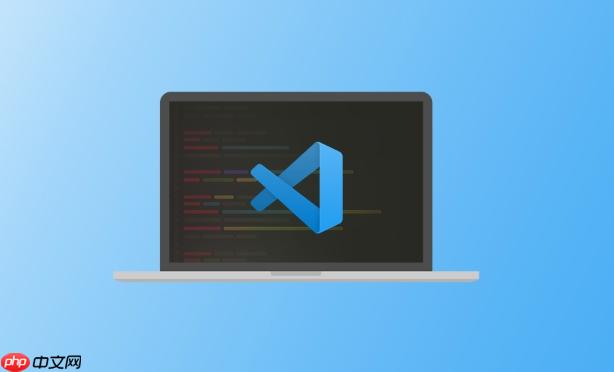
在VSCode中查看Git历史非常方便,可以通过内置的源代码管理功能直接操作,不需要额外安装插件(但推荐使用Git History扩展来增强体验)。
VSCode自带基础的Git支持,可以快速查看文件或项目的提交记录:
如果需要图形化的历史分支图、搜索、比较等功能,建议安装“Git History”扩展:
提升效率的一些常用方法:
基本上就这些。用好VSCode的Git功能,能大幅减少对命令行或外部工具的依赖。不复杂但容易忽略。
以上就是怎样在VSCode中查看Git历史?的详细内容,更多请关注php中文网其它相关文章!

每个人都需要一台速度更快、更稳定的 PC。随着时间的推移,垃圾文件、旧注册表数据和不必要的后台进程会占用资源并降低性能。幸运的是,许多工具可以让 Windows 保持平稳运行。




Copyright 2014-2025 https://www.php.cn/ All Rights Reserved | php.cn | 湘ICP备2023035733号